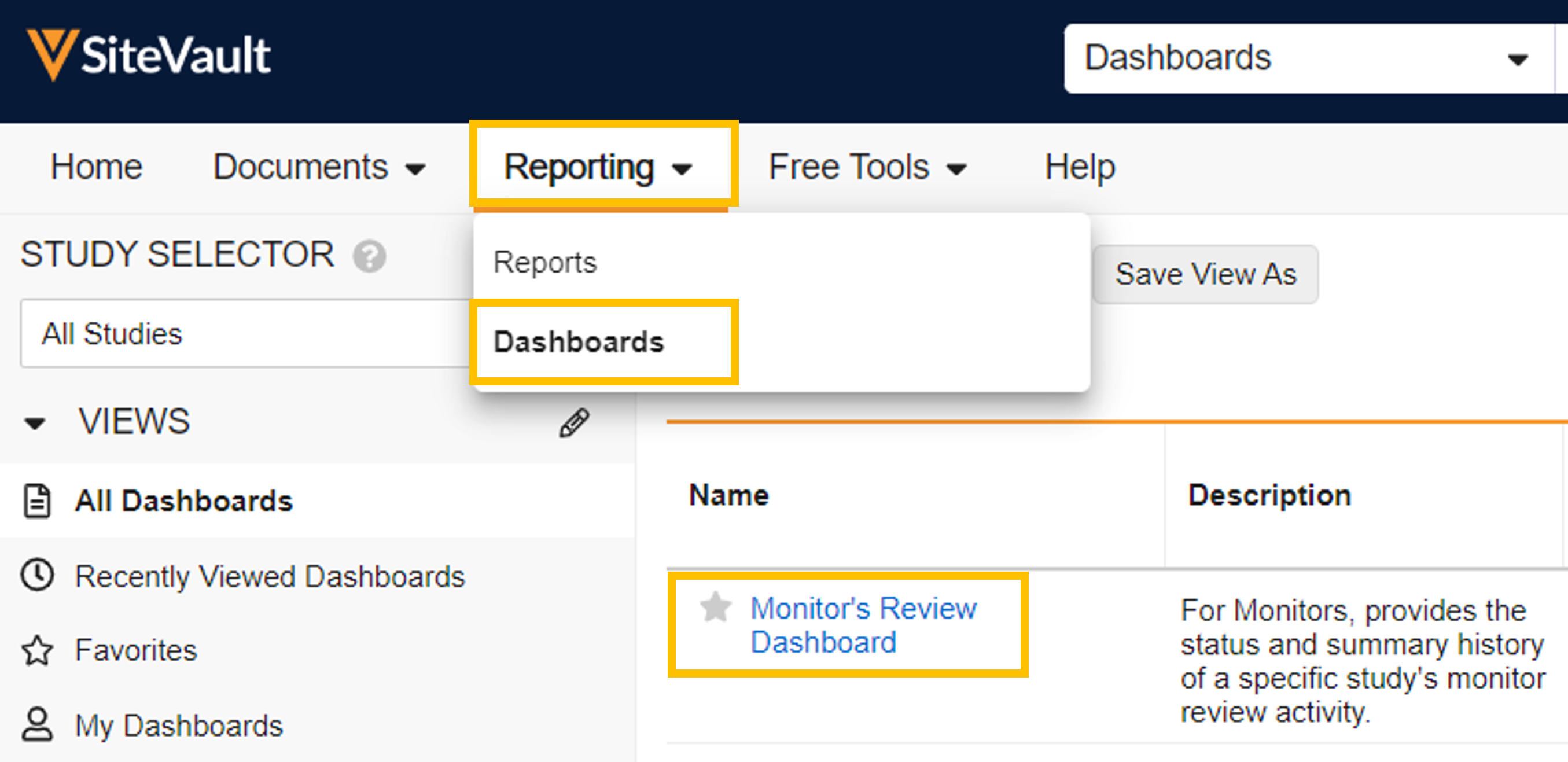Let op: als u toegang hebt tot meerdere sites of vaults, zorg er dan voor dat de juiste site is geselecteerd in de vault.
Kies uit de volgende opties om documenten te vinden die klaar zijn voor beoordeling door de toezichthouder:
Studie-eBinder
Ga naar Documenten > Studie-eBinder en selecteer de studie in de Studiekiezer. Selecteer de map Alle documenten of een submap om een selectie van documenten te bekijken. Om de weergave te filteren op monitoringstatus, kiest u een van de volgende tabbladen:
- Alles: Alle afgeronde documenten in de geselecteerde map, ongeacht de monitoringstatus.
-
Klaar voor beoordeling:
Alle documenten beginnen in de status 'Klaar voor beoordeling'. Elk document met een nieuwe versie die eraan is gekoppeld, begint ook in de status 'Klaar voor beoordeling'. Alle versies van een document in de status 'Klaar voor beoordeling' hebben dus elk een eigen rij in de lijst. Door een document te selecteren, wordt het geopend voor
beoordeling
in de Monitoring eBinder Document Viewer.
- Als u de status 'Problemen gevonden' selecteert, wordt u gevraagd een probleem naar de site te sturen.
- Wanneer een gebruiker van de site een probleem meldt, wordt de status bijgewerkt naar 'Probleem opgelost'.
-
Voltooid:
Documenten in de geselecteerde map die zijn beoordeeld door een toezichthouder/externe gebruiker of die geen beoordeling meer vereisen. De volgende statussen worden beschouwd als voltooid, maar kunnen op elk moment worden gewijzigd:
- Beoordeeld, geen problemen
- Beoordeling niet vereist
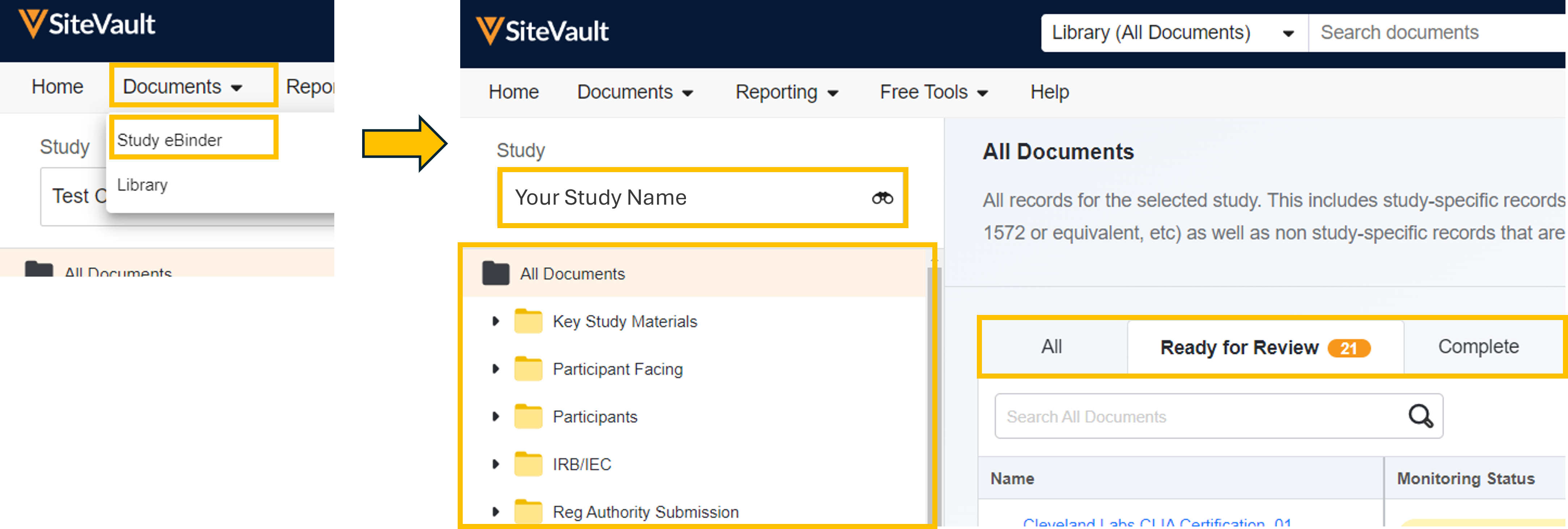
Rapport over de Site
Om de niet-studiespecifieke documenten van de locatie te bekijken (standaardwerkprocedures, werkinstructies en beleidsmemo's), klikt u op de link 'SOP's, beleidsmemo's en werkinstructies bekijken' onder de lijst met mappen in de studie-eBinder. Deze link brengt u naar een rapport met links naar alle documenten van de site die met u zijn gedeeld. Als de link 'SOP's, beleidsmemo's en werkinstructies bekijken ' niet zichtbaar is in de studie-eBinder, dan hebt u geen toegang tot deze documenten. Bespreek uw toegangsmogelijkheden met de medewerkers van de site.
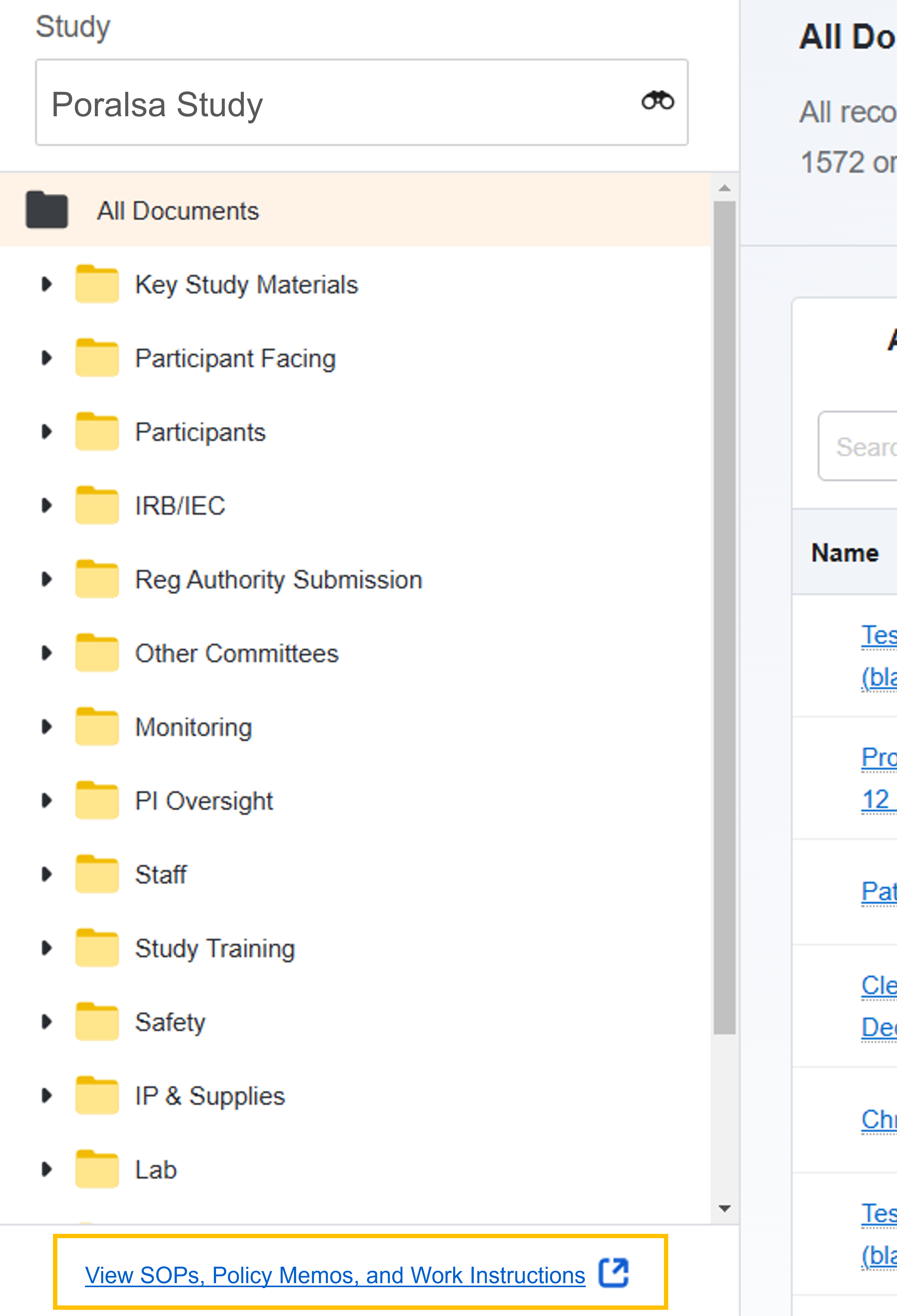
Bibliotheek
Ga naar Documenten > Bibliotheek en selecteer de weergave 'Klaar voor beoordeling door de monitor' om de documenten te bekijken die klaar zijn voor beoordeling. Houd er rekening mee dat profieldocumenten niet in deze weergave worden weergegeven, omdat ze niet studiespecifiek zijn.
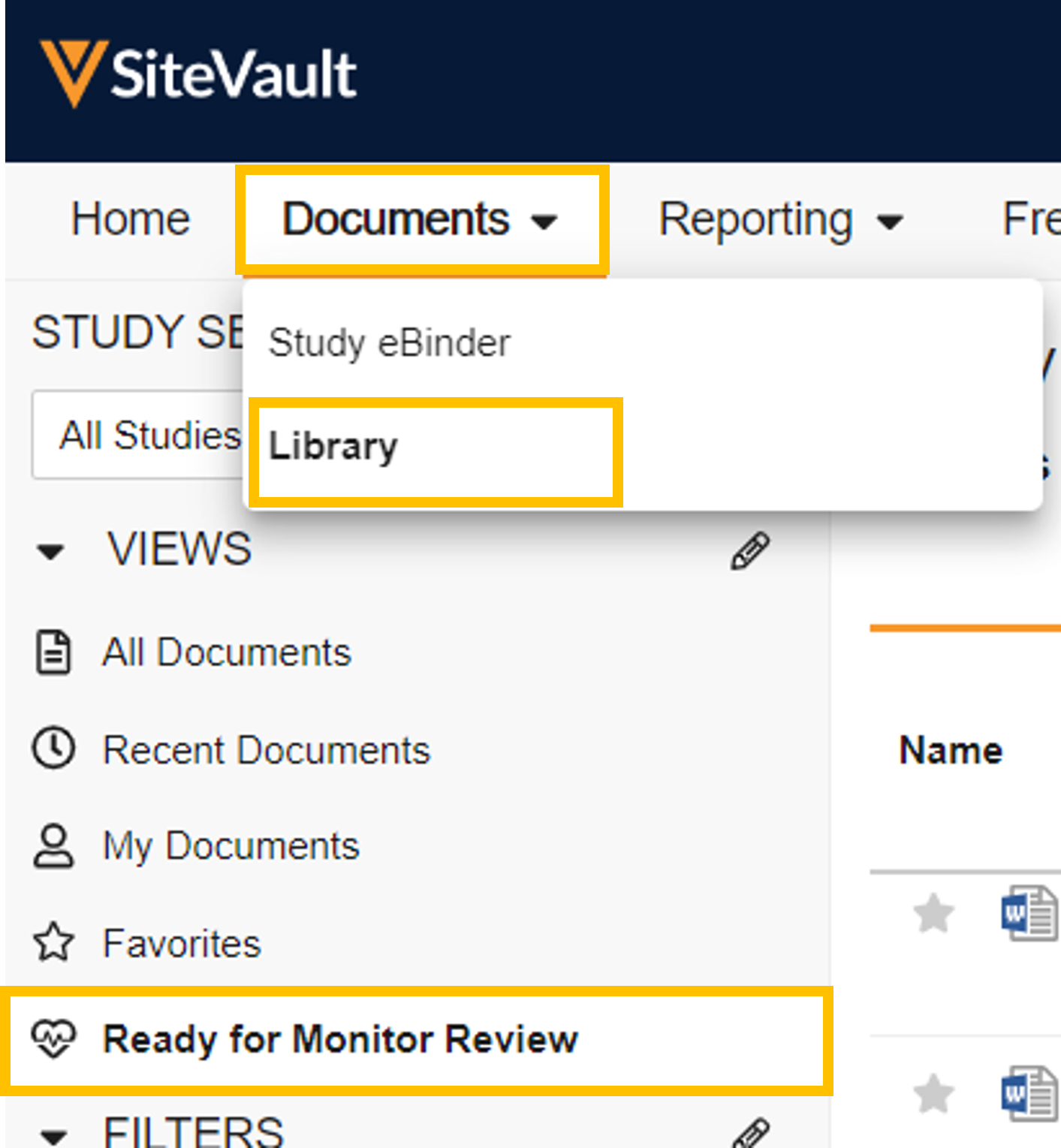
Monitor's Review Dashboard
Ga naar Rapportage > Dashboards en open het Monitor's Review Dashboard. Selecteer uw onderzoek en vervolgens de widget Documenten klaar voor beoordeling. Dit rapport toont een lijst van alle documenten die klaar zijn voor beoordeling.